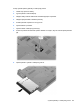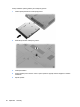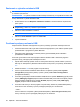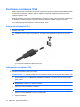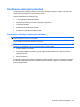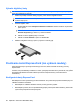HP EliteBook User Guide - Windows Vista
Table Of Contents
- Vlastnosti a funkcie
- Bezdrôtové pripojenie, modem a lokálna sieť
- Používanie bezdrôtových zariadení (len vybrané modely)
- Identifikácia ikon bezdrôtovej komunikácie a siete
- Používanie ovládacích prvkov bezdrôtovej komunikácie
- Používanie tlačidla bezdrôtovej komunikácie
- Používanie softvéru Wireless Assistant (len vybrané modely)
- Používanie softvéru Správca pripojení HP (len vybrané modely)
- Používanie ovládacích prvkov operačného systému
- Používanie zariadenia WLAN (len vybrané modely)
- Používanie modulu HP Mobile Broadband (len vybrané modely)
- Používanie bezdrôtového zariadenia Bluetooth (len vybrané modely)
- Riešenie problémov s bezdrôtovou sieťou
- Používanie modemu (len vybrané modely)
- Pripojenie k sieti LAN
- Používanie bezdrôtových zariadení (len vybrané modely)
- Polohovacie zariadenia a klávesnica
- Multimédiá
- Multimediálne funkcie
- Multimediálny softvér
- Zvuk
- Video
- Optická jednotka (len vybrané modely)
- Identifikácia optickej jednotky
- Používanie optických diskov (CD, DVD a BD)
- Výber správneho disku (disky CD, DVD a BD)
- Prehrávanie disku CD, DVD alebo BD
- Konfigurácia funkcie Automatické prehrávanie
- Zmena nastavení oblasti jednotky DVD
- Dodržiavanie upozornenia týkajúceho sa autorských práv
- Kopírovanie disku CD, DVD alebo BD
- Vytvorenie (napálenie) diskov CD a DVD
- Vybratie optického disku (CD, DVD alebo BD)
- Riešenie problémov
- Podávač optického disku sa neotvorí, keď chcete vybrať disk CD, DVD alebo BD
- Počítač nerozpoznáva optickú jednotku
- Disk sa neprehrá
- Disk sa automaticky neprehráva
- Film sa zastavuje, preskakuje alebo sa trhane prehráva
- Film sa nezobrazuje na externom displeji
- Proces napaľovania disku sa nezačne alebo sa zastaví pred dokončením
- Ovládač zariadenia je nutné preinštalovať
- Webová kamera (len vybrané modely)
- Správa napájania
- Nastavenie možností napájania
- Používanie softvéru Power Assistant (len vybrané modely)
- Používanie externého sieťového napájacieho zdroja
- Napájanie z batérie
- Hľadanie informácií o batérii v aplikácii Pomoc a technická podpora
- Používanie softvéru Battery Check
- Zobrazenie zostávajúceho stavu nabitia batérie
- Vloženie alebo vybratie batérie
- Nabíjanie batérie
- Maximalizovanie doby vybitia batérie
- Riadenie nízkeho stavu nabitia batérie
- Identifikácia nízkeho stavu nabitia batérie
- Vyriešenie nízkeho stavu nabitia batérie
- Vyriešenie nízkeho stavu nabitia batérie, keď je k dispozícii externý zdroj napájania
- Vyriešenie nízkeho stavu nabitia batérie, keď je k dispozícii nabitá batéria
- Vyriešenie nízkeho stavu nabitia batérie, keď nie je k dispozícii zdroj napájania
- Vyriešenie nízkeho stavu nabitia batérie, keď počítač nemôže ukončiť režim dlhodobého spánku
- Kalibrácia batérie
- Úspora energie batérie
- Uloženie batérie
- Likvidácia použitej batérie
- Výmena batérie
- Test sieťového napájacieho adaptéra
- Vypnutie počítača
- Jednotky
- Externé zariadenia
- Externé multimediálne karty
- Pamäťové moduly
- Zabezpečenie
- Ochrana počítača
- Používanie hesiel
- Používanie funkcií zabezpečenia v programe Computer Setup
- Používanie antivírusového softvéru
- Používanie softvéru brány firewall
- Inštalácia dôležitých aktualizácií
- Používanie nástroja HP ProtectTools Security Manager (len vybrané modely)
- Inštalácia bezpečnostného lanka
- Aktualizácie softvéru
- Zálohovanie a obnova
- Pomôcka Computer Setup
- Zavádzanie viacerých systémov (MultiBoot)
- Správa a tlač
- Register
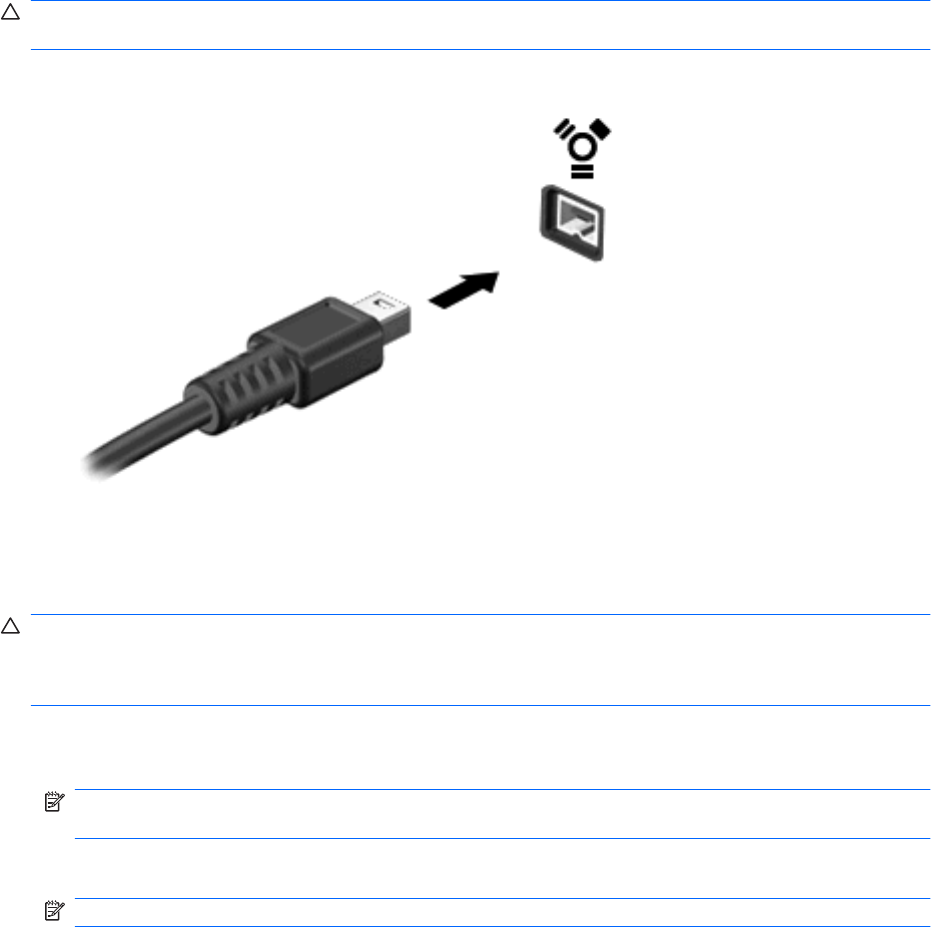
Používanie zariadenia 1394
IEEE 1394 je hardvérové rozhranie, ktoré slúži na pripojenie vysokorýchlostného multimediálneho alebo
pamäťového zariadenia k počítaču. Skenery, digitálne fotoaparáty a digitálne videokamery často
vyžadujú pripojenie 1394.
Niektoré zariadenia 1394 môžu vyžadovať doplnkový podporný softvér, ktorý sa zvyčajne dodáva spolu
so zariadením. Ďalšie informácie o softvéri k danému zariadeniu nájdete v pokynoch výrobcu.
Port 1394 podporuje tiež zariadenia s rozhraním IEEE 1394a.
Pripojenie zariadenia 1394
UPOZORNENIE: Pri pripájaní zariadenia 1394 používajte len minimálnu silu, aby ste nepoškodili
konektor portu 1394.
▲
Zariadenie 1934 sa pripojí k počítaču tak, že kábel 1394 zariadenia sa zapojí do portu 1394.
Po rozpoznaní zariadenia budete počuť zvuk.
Odstránenie zariadenia 1394
UPOZORNENIE: V rámci prevencie straty údajov a nereagovaniu systému použite na bezpečné
odstránenie zariadenia 1394 tento postup.
UPOZORNENIE: Pri vyberaní zariadenia 1394 neťahajte za kábel, aby ste nepoškodili konektor 1394.
1. Dvakrát kliknite na ikonu Bezpečné odstránenie hardvéru v oblasti oznámení na paneli úloh
úplne vpravo.
POZNÁMKA: Ikonu bezpečného odstránenia hardvéru zobrazíte kliknutím na ikonu Zobraziť
skryté ikony (< alebo <<) v oblasti oznámení.
2. Kliknite na názov zariadenia v zozname.
POZNÁMKA: Ak zariadenie nie je uvedené, nemusíte ho pred odstránením zastavovať.
3. Kliknite na tlačidlo Zastaviť a potom na tlačidlo OK.
4. Vyberte zariadenie.
94 Kapitola 7 Externé zariadenia